2018/10/26 更新:舊有的的 PCMan 原始版本已停止開發,目前停留在 v9.4.2 最終版,還是可以下載可以使用。後來加入一個 PCMan Novus 延伸版,目前也已經很久沒有更新,不過有修正之前版本的一些問題。
PCMan Novus v9.5.0 beta 更新細節:
- 使用最新的開發環境製作
- 支援 PTT Websocket 安全連線
- 輸入法輸入時現在文字會顯示在游標位置
- 修正一些小 bug
雖然最近這一陣子媒體、網路不斷的在炒作Web 2.0、EC 2.0等等的議題,不過在台灣傳統的BBS社群網站還是一枝獨秀的蓬勃發展中。不管年輕人的什麼新東西、新資訊,可能一大半都是從PTT那邊傳(分享)出來的。(像之前好幾次的無名相簿事件)
在台灣,網路社群裡面規模最大的應該是BBS站,BBS站裡面規模最大的應該是台大PTT,所以,這篇就簡單介紹一下如何上台大PTT BBS站去瀏覽文章,讓還沒來得及參與到BBS社群的大家,也可以用簡單方便的上網工具,看看大家在BBS裡面搞什麼。
▇ 軟體小檔案 ▇ (錯誤、版本更新回報)
- 軟體名稱:PCMan (PCMan Novus)
- 軟體版本:9.4.2 (PCMan Novus v9.5.0 beta)
- 軟體語言:繁體中文
- 軟體性質:免費軟體
- 檔案大小:585 KB
- 系統支援:Windows XP/Vista/7/8/10
- 官方網站:PCMan 原始版本 、PCMan Novus
- 軟體下載:按這裡
目前新版的PCMan 2007軟體共分兩種版本,一種是「Open PCMan Combo 2007」支援WWW網頁瀏覽與BBS網站瀏覽雙重功能,另外一種是「Open PCMan Lite 2007」支援單純的BBS站台瀏覽功能,兩種都可以用來上BBS站,以下我們則是以「Open PCMan Lite 2007」單純BBS版來做介紹,如果你希望整合Web網頁瀏覽跟BBS瀏覽在同一個軟體中,那可以改用「Open PCMan Combo 2007」版本。
啊,反正就是下載「這個」就是了。
一、如何用「guest」訪客帳號登入BBS站?
第1步 首先,請按照上面的網址下載「Open PCMan Lite 2007」這個軟體,下載回來之後請按照一般軟體安裝程序(就是一直按下一步、下一步),將它安裝到你的電腦中。安裝好之後,再依序按下〔開始〕→【所有程式】→【Open PCMan】→【Open PCMan 2007】,開啟「PCMan」軟體。
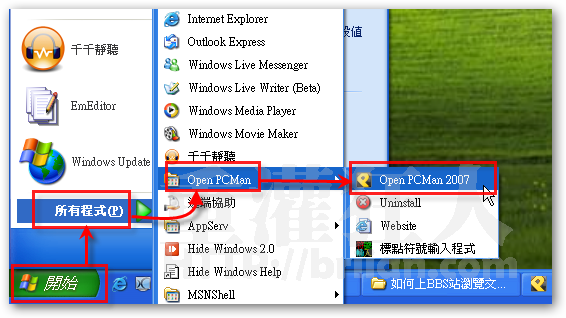
第2步 開啟PCMan軟體後,請從PCMan主視窗上方的我的最愛書籤依序按下〔我的最愛〕→【台大批踢踢實業坊】,開啟PTT BBS站。
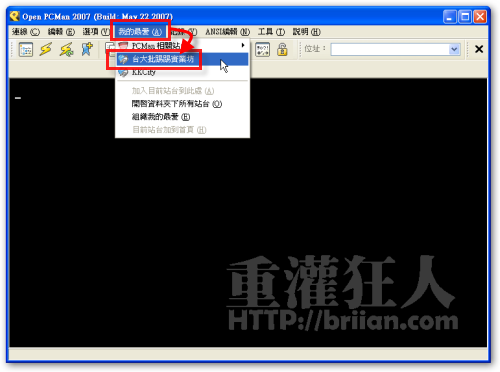
第3步 當我們看到一個花花綠綠的頁面後,這就是PTT BBS站的首頁,首頁的功能就只有登入跟註冊新帳號,如果沒有自己的BBS帳號,可以在這個頁面輸入「new」再按下鍵盤上的〔Enter〕鍵,依照指示申請一個新帳號。如果你只是偶而想看看文章的話,可以輸入「guest」再按下鍵盤上的〔Enter〕鍵,即可使用一般訪客的身份登入BBS站瀏覽文章。

第4步 如圖,登入之後,會出現一個登入成功畫面,畫面中會有你的上站紀錄、目前網站最新消息等等。直接按一下鍵盤上的〔Enter〕跳出此頁。
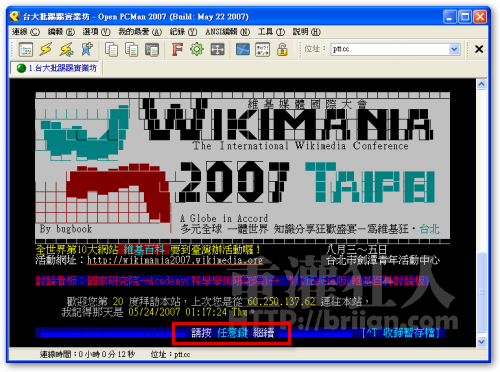
二、如何瀏覽最熱門的BBS板?
第1步 進入PTT BBS站的「首頁」後,我們可以使用鍵盤上的〔↑〕、〔↓〕、〔←〕、〔→〕等方向鍵來移動畫面中的定位游標,當我們想進入某一個頁面或某一個功能的時候,再按一下鍵盤上的〔Enter〕或〔→〕右鍵進入,如果要退出或回到上一頁,則是按一下〔←〕左鍵退回上一頁。
如圖,我們先到「分組討論區」看一看,將游標移動到「分組討論區」的位置後,再按一下 鍵盤上的〔→〕進入該頁面。

第2步 接著再使用鍵盤的〔↑〕、〔↓〕鍵移動游標到你要讀的分類去,這裡以「即時熱門看板」為範例,移動到「即時熱門看板」後,請按一下〔→〕右鍵進入該頁面。

第3步 如圖,我們可以在這個頁面中看到目前PTT BBS站裡面,目前最熱門、最多人在看的是哪一個BBS板,「人氣」那一欄有寫「爆」的就是目前熱門到爆的討論板。找到你要看的BBS板後,按一下〔→〕右鍵,進入該討論板。

第4步 接著會看到一個進板畫面,上面會標示一些最新消息或本板的使用規定等等,一定要看唷。看完再按鍵盤上的〔Enter〕按鍵跳出這個頁面。

第5步 如圖,我們已經進入到BBS站的王建民討論板囉,我們一樣可以使用〔↑〕、〔↓〕、〔←〕、〔→〕等方向鍵來移動你的定位游標,看到你想要閱讀的文章時,再按一下〔→〕右鍵進入該文章。

第6步 下圖的畫面就是一般BBS文章的討論文章,我們可以使用空白鍵往下捲頁,看該文章下半頁的內容。看完文章要退出的話,按一下鍵盤上的〔←〕左鍵即可。這樣就可以看一堆文章囉,其他BBS的使用語互動,以後再陸續來介紹。
注意!往下捲頁是用「鍵盤上的空白鍵」,而不是右邊的視窗捲軸、也是不滑鼠滾輪唷!這跟一般網頁的瀏覽方式不同。
